试问哪个男孩子不想拥有一台游戏机呢?借着女朋友生日的机会 , 我购置了一台 Xbox Series S 作为生日礼物 ?? 。 目前使用了一个多月 , 本篇文章就来说说我遇到的手柄兼容性问题以及解决方案 。
▍问题缘起:旧手柄与新机器不兼容
我购买游戏机的初心之一 , 是想跟女朋友一起打打游戏 。 我们都种草了《双人成行》 , 因此借着春节假期之前 , 就毫不犹豫地购入了一台 Xbox Series S。
游戏机配件中随机附带了一个 Xbox 的新手柄 , 想着配合我手上原有的 4 个手柄之一就能愉快地一起本地双人游戏了 。 结果却大大地超出了我的预料 , 没有一个额外的手柄支持在该新游戏机上使用 , 哪怕有线连接也不行 。 我所拥有的游戏手柄如下:
- Xbox 360 Wireless Controller
- Switch Pro Controller
- Switch JoyCon Controller
- 良值手柄(支持 Switch 和 PC)
因此 , 我也走上了一条探索解决方案的道路 , 毕竟种草的双人游戏就这一个 , 额外花 400 大洋买多一个新手柄性价比太低了 。
▍解决方案:巧用「远程同乐」
首先 ,手柄直连 Xbox 主机是肯定不行了 , 考虑到 Xbox 平台对 PC 的兼容性 , 以及 PC 对 Xbox 360 手柄的兼容性 , 引入一台 Windows 电脑作为媒介是首选 。
Xbox 主机支持在 Windows 端启用「远程同乐」功能 , 也就是基于局域网的远程游戏 。 查询了一下资料 , 都需要特别的技巧才能正确启用该功能 。
方法一:安装 Xbox Game Streaming Test 应用:
- 通过一个第三方网站下载别的 Windows 商店地区的 app 离线安装包
- 启用 Windows 电脑的开发者模式
- 通过离线安装包安装该应用
- 通过 Streaming Test app 远程 Xbox 主机进行游戏
- 从 Windows 应用商店下载 Xbox Insider Hub
- 在 Hub 的 Preview 菜单中加入 Windows Gaming Preview 计划
- 【巧用「远程同乐」,让次世代 Xbox 支持旧手柄|一日一技】在 Windows 应用商店更新 Xbox app
- 通过 Xbox app(不是 Xbox 小助手)远程 Xbox 主机进行游戏
直接在 Windows 端使用「远程同乐」功能不行 , 因此我把视线转移到 Android 端 。 为了保留 Xbox 360 手柄的兼容性 , 我依旧使用 PC 平台 , 下载了 Bluestacks 5这款 Android 模拟器 , 并安装上 Xbox 应用 。 通过「远程同乐」可以将模拟器与 Xbox 成功连线 , 但这也引入了两个新的问题:
- Bluestacks 支持的手柄中不包括 XBox 360 Controller
- 局域网远程游戏在 5G Wi-Fi 下有累计延迟
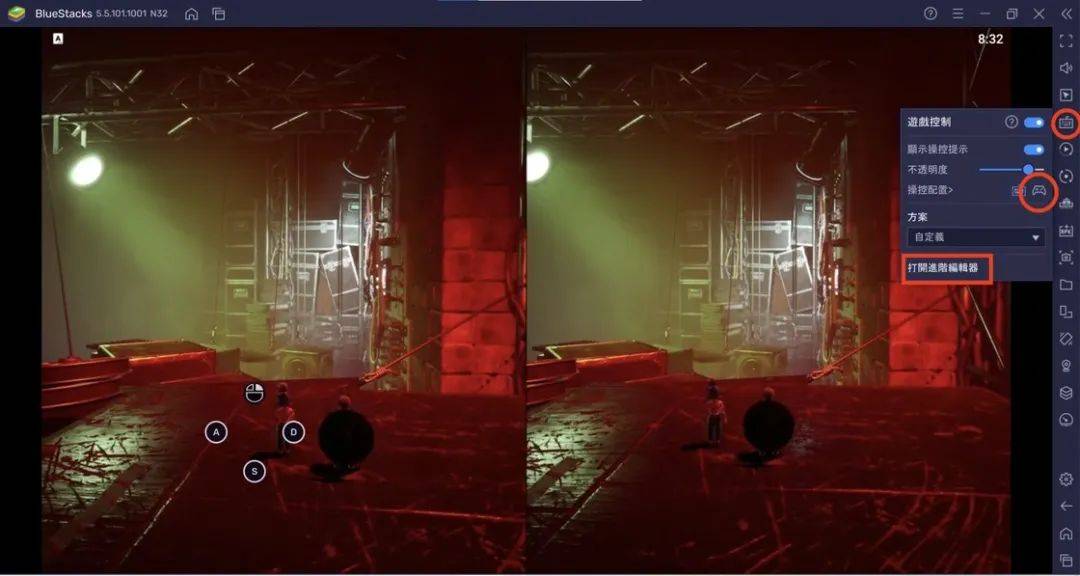
特别声明:本站内容均来自网友提供或互联网,仅供参考,请勿用于商业和其他非法用途。如果侵犯了您的权益请与我们联系,我们将在24小时内删除。
